.avif)
렌더팜은 3D 제작 파이프라인에 필수적이지만 프로젝트가 자체 워크스테이션에서 수행할 수 있는 한계를 넘어 더 많은 프레임을 렌더링해야 할 때까지 3D 아티스트가 미쳐 예상하지 못하는 경우가 많습니다. 클라우드 기반 네트워크를 통해 렌더링하는 것은 프로젝트 파일 및 모든 어셋 및 기타 연결된 파일을 로컬 환경에서 새 환경으로 전송하는 것을 의미하며, 종종 이로 인해 다양한 문제가 발생하며 렌더링에 비용 낭비로 이어질 수 있습니다. 온라인 렌더팜 서비스를 사용하는 프리랜서와 스튜디오가 정기적으로 프로젝트를 구성하여 신뢰할 수 있는 렌더팜 서비스로 파일을 전송하고 복잡한 작업 없이 완성된 프레임을 얻고자 하는 이유입니다.
현재 진행 중인 애니메이션 프로젝트를 위해 렌더팜이 필요하기 때문에 온라인 3D 커뮤니티에서 더 자주 추천하는 서비스를 사용해 보기로 했습니다. 저는 다른 아티스트들과 협업하는 것과 저의 좋지 않은 작업 습관도 감안하여 이 프로젝트에 생길 수 있는 최악의 상황을 시뮬레이션 할 수 있는 씬을 준비했습니다.
이 테스트 프로젝트는 Blender 3.3로 제작되었으며, 이 글은 Blender 3.3 공식 출시 약 2주 후에 작성되었으며 다른 폴더와 드라이브의 다른 .blend를 참조하는 기본 .blend 파일로 구성됩니다. 서로 다른 어셋을 담당하는 서로 다른 사람들이 전용 .blend에서 작업할 수 있는 시나리오를 복제하도록 설정했습니다. 그리고 어셋을 업데이트하면 최종 레이아웃, 카메라 작업 및 렌더링 설정이 포함된 기본 파일에 자동으로 반영됩니다. 기본 파일은 팜에서 렌더링되는 파일입니다. 프로젝트 개발 측면에서 이 접근 방식은 모든 것을 보다 간소화하고 수정하기 쉽게 만들어 줍니다.
하지만 렌더링 예산이 제한되어 있고 모든 센트를 고려해야 하기 때문에 렌더팜으로 보내서 정확한 결과를 얻을 수 있는지 확인해야 합니다. 즉, 이러한 유형의 프로젝트 설정으로 인해 잘못된 프레임으로 인한 렌더 크레딧 낭비를 미리 막을 수 있습니다.
아티스트들은 폭스, 리버스, 그리고 가라지팜 이렇게 세 개의 렌더팜을 추천하였습니다. 각각은 실시간 지원, 정교한 파일 전송 및 준비 플러그인과 넉넉한 무료 시작 크레딧을 제공하고 있습니다. 만약 제가 제 프로젝트를 위한 완벽한 렌더팜을 찾는다면 이 세 가지 서비스 중 하나를 선택할 것입니다.
폭스팜 웹 어플리케이션에 대한 저의 첫 인상은 깔끔하고 매끄러운 UI였습니다. 일련의 팝업창이 서비스 이용 방법을 간결하게 설명했습니다. 저는 Raysync 클라이언트를 다운로드하여 설치하고 파일 업로드를 준비하자마자 다음과 같은 안내를 받았습니다:
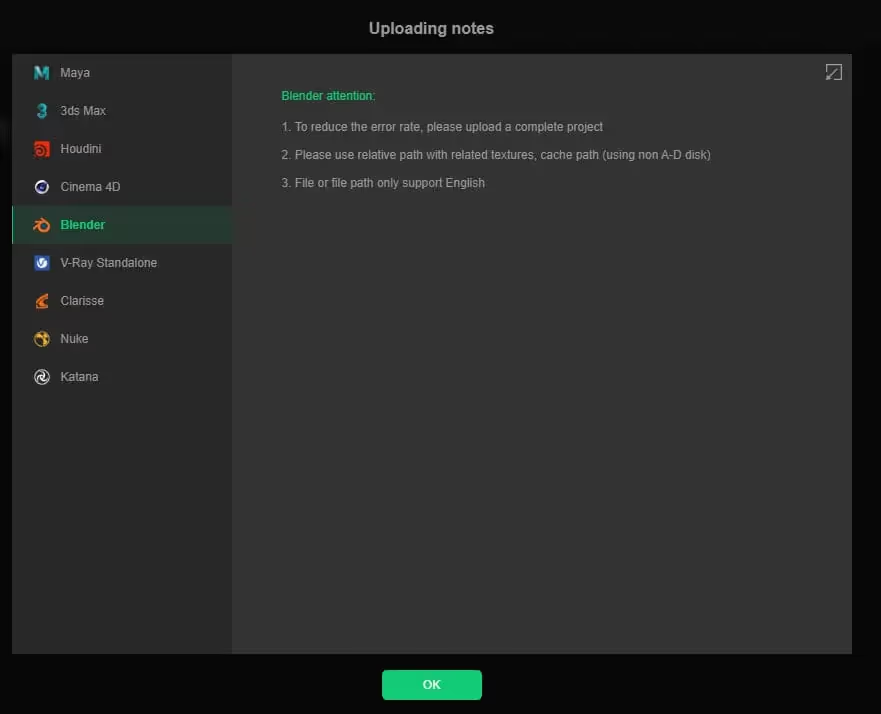
그래서 저는 Blender의 외부 데이터 도구를 사용하여 제 경로를 상대적으로 만들고, 제 모든 데이터를 기본 .blend에 압축했습니다. 안타깝게도 제 어셋 중 하나는 어떤 이유로든 상대적으로 만들 수 없었으며 압축할 수 없었습니다.

이것은 제가 향후 프로젝트에서 예상할 수 있는 부분이었기 때문에 일단 문제가 되는 어셋을 삭제하고 계속 진행하였습니다.
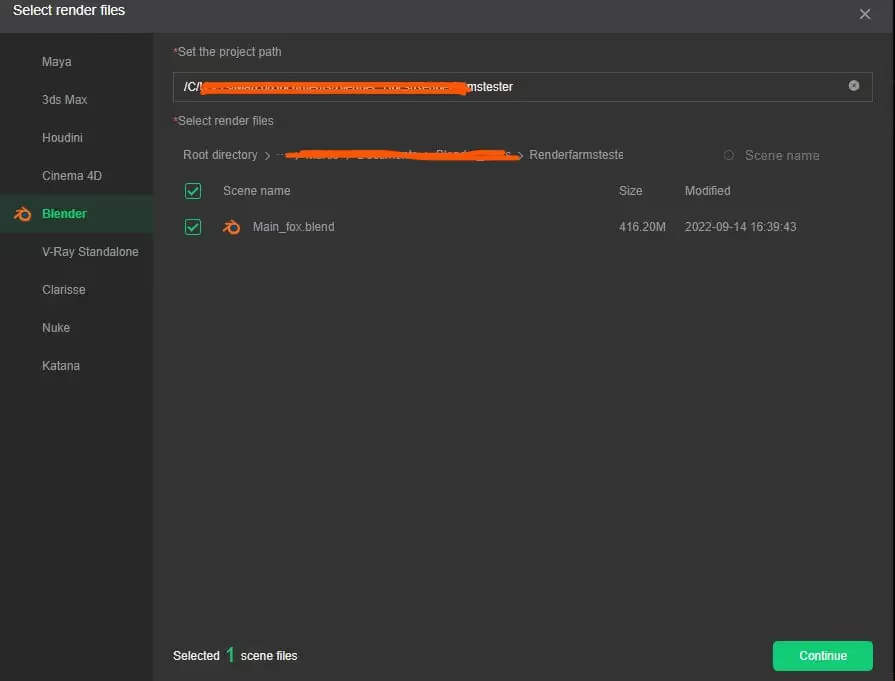
업로드한 후 "Continue"를 누른 후, 이 프로젝트에 대한 구성을 설정하라는 요청을 받았는데, 이를 통해 모든 플러그인을 연결하고 선호하는 렌더 엔진을 재확인할 수 있었습니다.
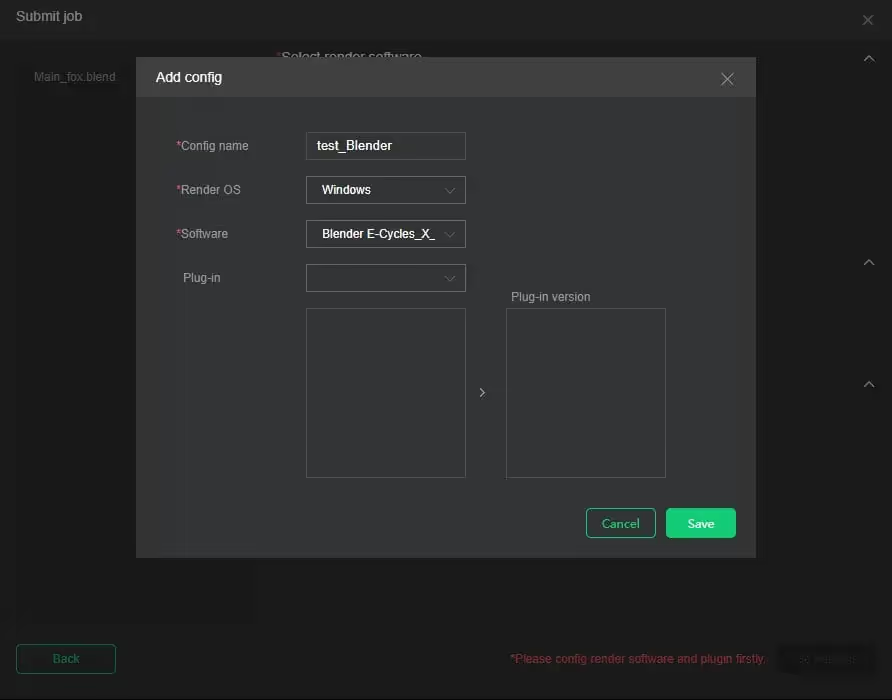
그 후 폭스는 제 씬을 분석하기 시작했습니다.
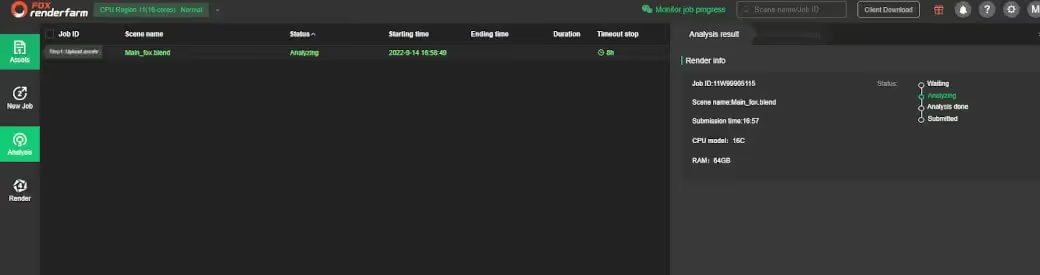
분석 로그는 연결된 .blend 파일이 감지되지 않은 일부 관련 프롬프트를 출력합니다. 폴더를 업로드할 수 있는 옵션이 있었는데, 이는 파일을 더 잘 구성된 프로젝트 디렉터리로 모으면 이러한 문제가 발생하지 않을 것이라는 점을 의미했습니다. 또한 폭스가 그 당시 최신 Blender 버전을 지원하지 않는 것이 분명했지만, 저는 50 프레임마다 테스트를 렌더링할 계획이었기 때문에, 계속하여 어떤 일이 일어나는지 지켜보도록 했습니다.
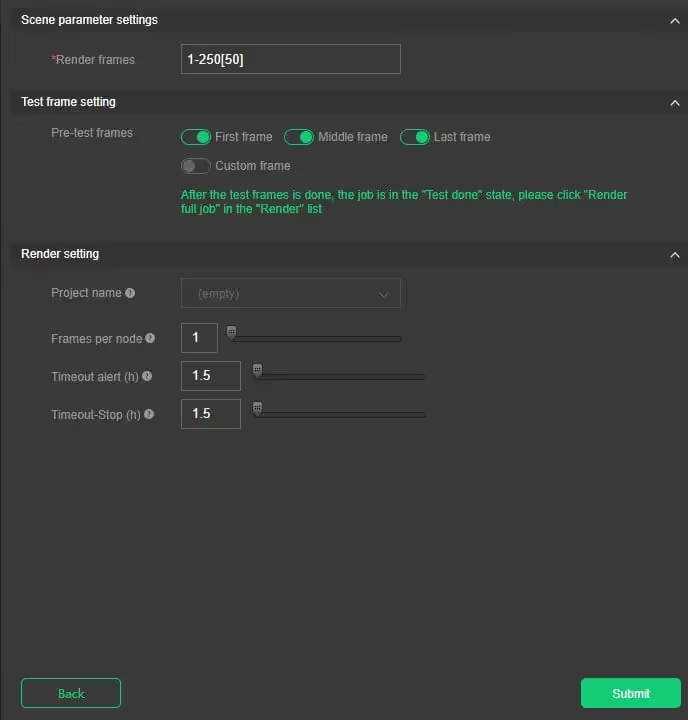
특이한 점은 프레임이 잘못되었을 수 있다는 경고를 하기 전에 렌더링 시간과 시간 초과가 일어난 후 작업을 중지할 시기를 설정할 수 있었습니다. 저는 시간 초과 경고에 도달하는 즉시 렌더링을 중지하도록 선택했습니다.
저의 다섯 개 프레임 테스트는 완료되었고, 웹 어플리케이션 내에서 결과를 미리 볼 수 있다는 점은 매우 놀라웠지만, 결과적으로 세개의 프레임만 성공적으로 렌더링 되었습니다. 우려했던 대로 연결된 어셋이 씬에 나타나지 않았습니다.
다섯 프레임 작업에 0.893달러가 소모되었고 폭스팜의 표준 CPU 렌더링 모델에서 프레임당 평균 18분 정도의 시간이 소요되었습니다.
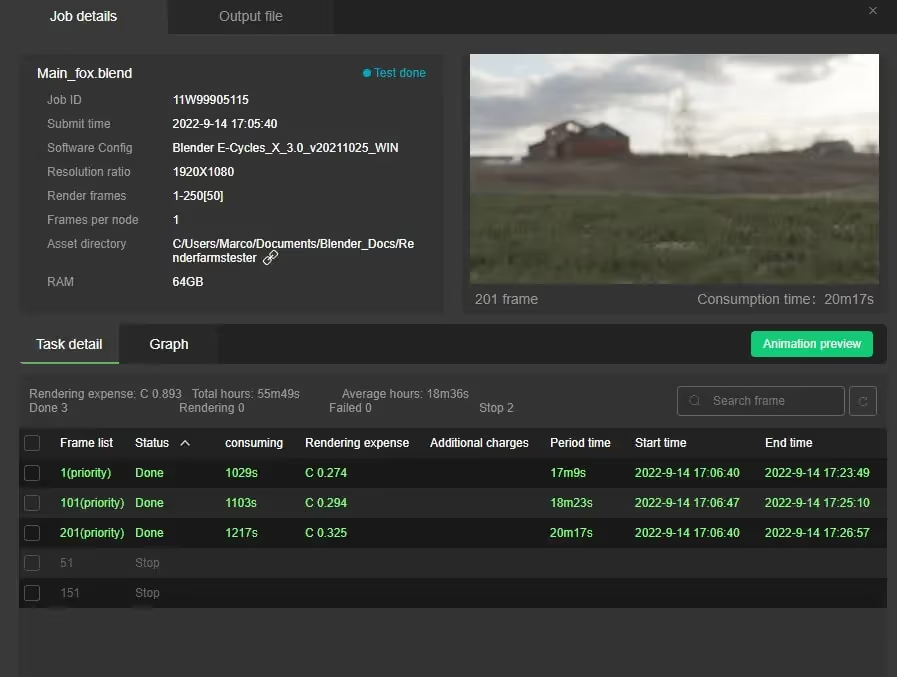
저는 폭스의 UI와 인터페이스는 마음에 들었으며 웹 어플리케이션에서 렌더링된 프레임을 바로 미리 볼 수 있다는 것이 멋있다고 생각했고, 렌더 비용이 합리적이라고 생각합니다. 팜에서 렌더 프로세스를 중단하기 전에 사용자가 시간이 초과되도록 설정할 수 있는 점이 좋았습니다. 이렇게 하면 사용자가 위험도가 있는 프로젝트에 대한 테스트 관리를 보다 직접적으로 제어할 수 있습니다. 요약하면 저는 폭스팜에서 추후에도 렌더링 할 의사가 있습니다.
폭스는 CPU 렌더링에 대해 GHz/시간당 0.06달러, GPU 렌더링에 OB/시간당 2달러의 기본 요금을 청구합니다. 아래와 같이 누적 결제 금액(충전)에 따라 단계적 볼륨 할인 혜택을 제공합니다:
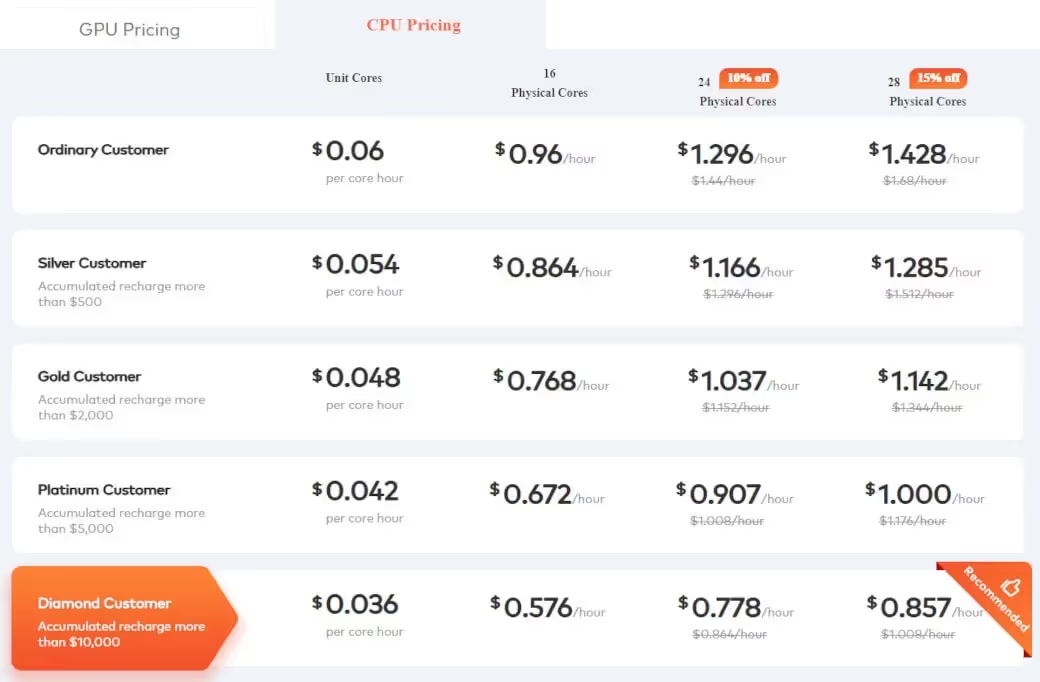
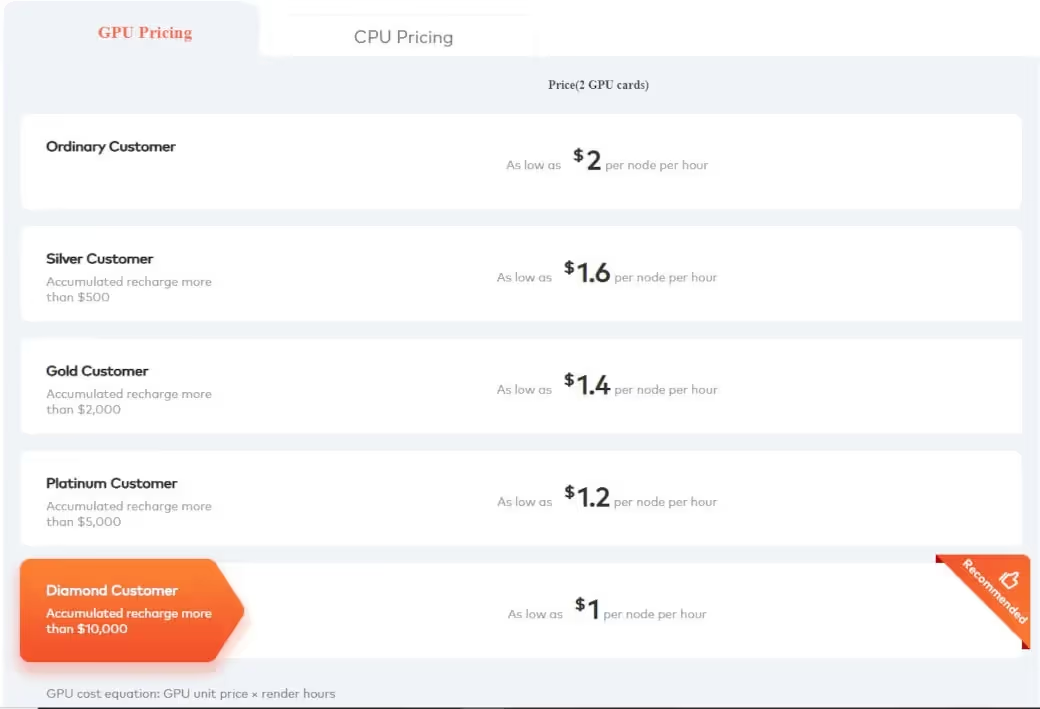
설정된 우선 순위 수준은 렌더링 대기열에서 사용자의 위치 또는 사용할 수 있는 노드 수를 결정하지 않습니다. 이러한 내용은 Skype 에서 연중 무휴로 제공되는 지원 서비스로 문의할 수 있습니다.
가입하고 빠른 시작 가이드를 살펴보고 Rebusdrop을 다운로드 및 설치한 후 Blender의 렌더 설정 패널에 포괄적인 컨트롤 세트가 있는 것을 발견했습니다.
'quick check'을 실행하면 파일을 업로드하기 전에 씬에서 문제가 있는 부분을 식별할 수 있었습니다. 이는 문제가 생길 수 있는 부분을 사전에 제거하는 훌륭한 방법입니다.
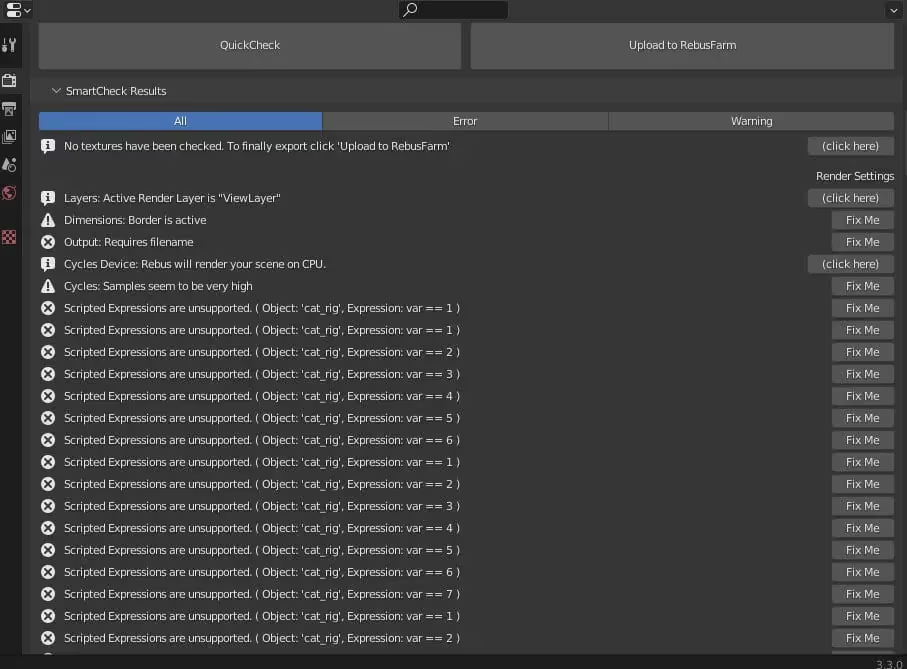
로그에 따르면 스크립트로 작성된 식은 지원되지 않지만, 제가 수집한 바로는 씬에서 스크립트를 실행할 필요가 없습니다. Fix me 버튼을 누르면 모든 스크립트로 작성된 식을 베이크 할 수 있는 옵션이 제공됩니다. 다른 오류는 "fix me"를 누르면 Rebus Drop이 제공하는 다른 해결책을 제공합니다.
안타깝게도, 저의 경우 Blender가 계속 충돌하여 베이크 과정을 완료하지 못했습니다.
저는 렌더 범위에 대한 단계를 표시하고 싶었지만 Blender의 기본 설정에서 그렇게 한 후에도 Rebus Drop은 전체 1-250 프레임 범위를 렌더링할지 묻는 메시지를 보냈습니다. 저는 지원팀에 연락해 문의하였습니다.
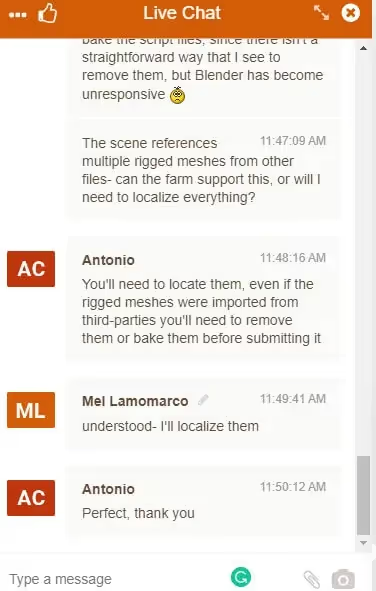
매우 친절한 지원팀 담당자와 짧은 대화를 나눈 후, Rebus Drop을 통해 업로드할 수 있으려면 모든 종속성을 씬에 로컬로 만들어야 한다는 것이 분명해졌습니다. 안타깝게도 이것은 많이 시간이 걸리는 부분이었습니다.
저는 Rebus Drop이 Blender에 통합되어 파일을 업로드하기 전에 문제를 확인하고 해결할 수 있는 많은 기회를 제공하는 방법이 마음에 들었습니다. 하지만 제 프로젝트 워크플로우가 Rebus와 함께 작동하지 않을 것이 분명하여 온라인 렌더팜에서 이 설정으로 프로젝트를 렌더링 하는 것이 어려울 것이라는 의심이 들었습니다.
Rebus의 기본 요금은 사용되는 노드의 수에 관계없이 CPU의 경우 Ghz/시간당 1.19센트, GPU의 경우 OB/시간당 0.45센트입니다. 충전 크레딧에 따라 최대 60%까지 볼륨 할인율을 제공합니다:
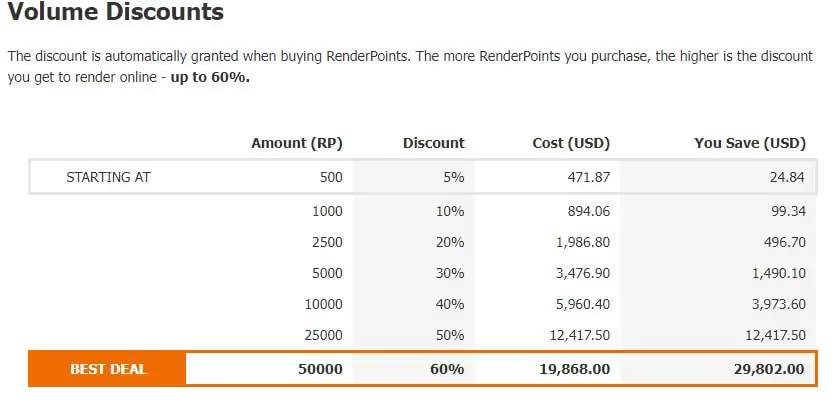
가입 시 제공된 무료 크레딧으로 만든 렌더에는 워터마크가 함께 제공되지만 렌더 포인트를 구입하는 즉시 워터마크가 제거된 렌더링을 다시 다운로드할 수 있습니다.
또한 가입 시 제공된 무료 크레딧으로 만든 렌더에는 워터마크가 함께 제공되지만 렌더 포인트를 구입하는 즉시 워터마크가 제거된 렌더링을 다시 다운로드할 수 있습니다.
제 희망이 거의 사라져 갈 때, 저는 가라지팜으로 남은 운을 테스트해 보기로 결심했습니다.
제가 가라지팜의 Blender 렌더팜 전용 페이지를 확인했을 때, 모든 Blender 렌더링에 대해 33% 할인이 제공된다는 점에 놀랍고 기뻤습니다. 또한 소프트웨어 전용 페이지에서 등록하면 일반적인 25달러 시작 무료 크레딧 대신 50달러 상당의 시작 크레딧을 받을 수 있습니다.
그들의 플러그인 renderBeamer는 독립 실행형 프로그램으로 실행되지만 자체적으로 3D 소프트웨어로 통합되는 RebusDrop과 유사합니다. 그러나 Blender의 렌더 드롭다운 메뉴에서 프로젝트를 업로드하는 "Beam it up" 옵션을 사용할 수 있기 때문에 RebusDrop보다 인터랙티브가 훨씬 덜합니다.
기본적으로 팜에서 자동 실행 스크립트 스위치가 꺼져 있다는 경고 메시지를 표시하는 것 외에는 씬에 대한 추가 경고는 없었습니다. 이는 좋은 징조일수도 아님 나쁜 징조일 수 있습니다.
프로젝트가 업로드 되면 작업 제출 링크가 포함된 팝업을 통해 알림을 받습니다. 이 옵션을 클릭한 후 웹 대시보드와 렌더링을 시작하기 전에 일부 렌더 설정을 검토할 수 있는 다른 팝업으로 리디렉션되었습니다. 지금까지의 과정은 꽤 간단했습니다.
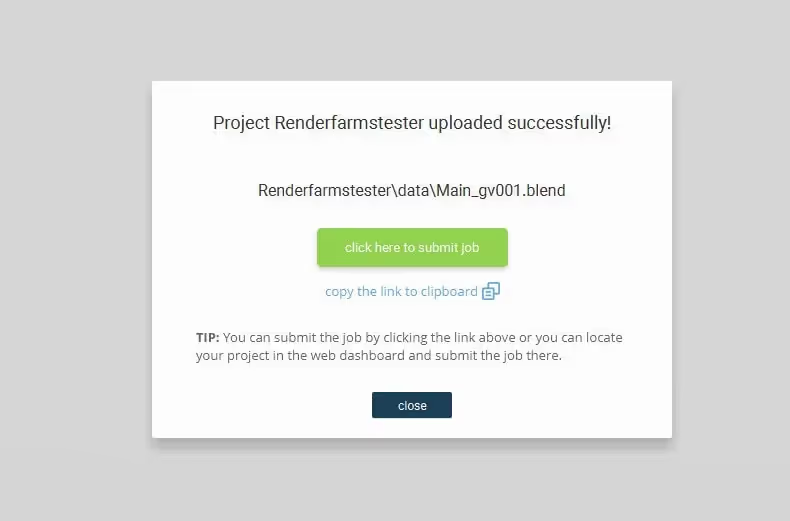
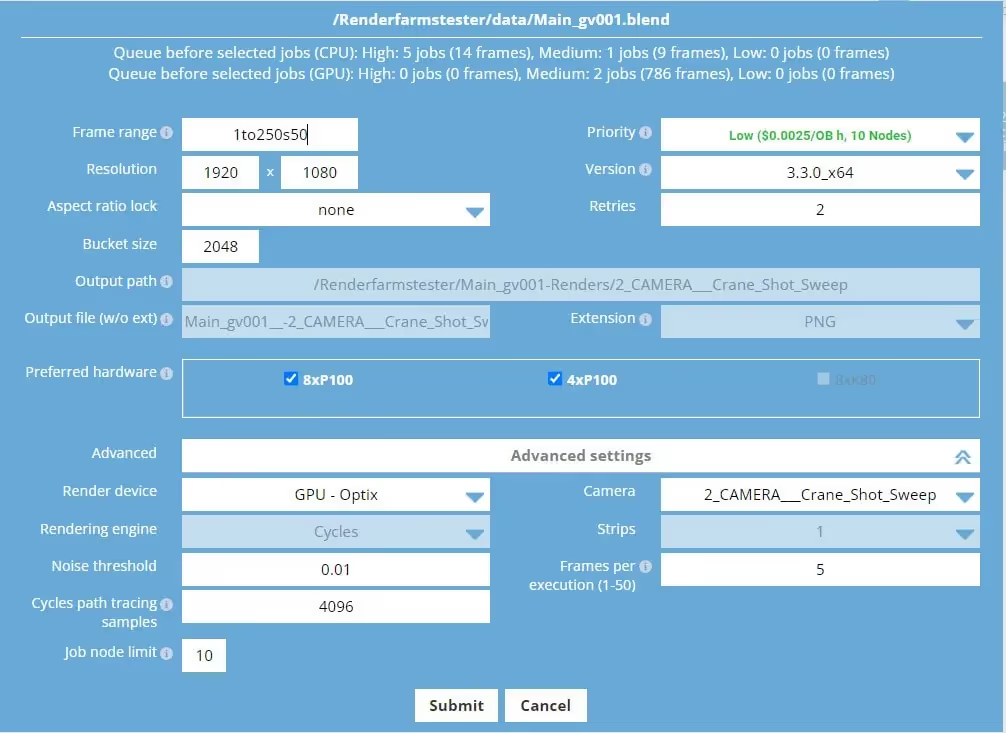
저는 낮은 우선 순위의 렌더링을 선택했고 이전 테스트와 마찬가지로 프레임 범위에 50단계를 추가했습니다.
저의 다섯 개 프레임 테스트는 성공적으로 완료되었고, 약 $2의 크레딧이 소모되었으며 전체 범위의 견적이 $100로 추정되었습니다. 제 프레임이 올바르게 렌더링 된다면 이것은 저에게 합리적인 금액으로 느껴졌습니다. 제가 마침내 그것들을 미리 보기 했을 때, 저는 믿을 수 없었습니다.
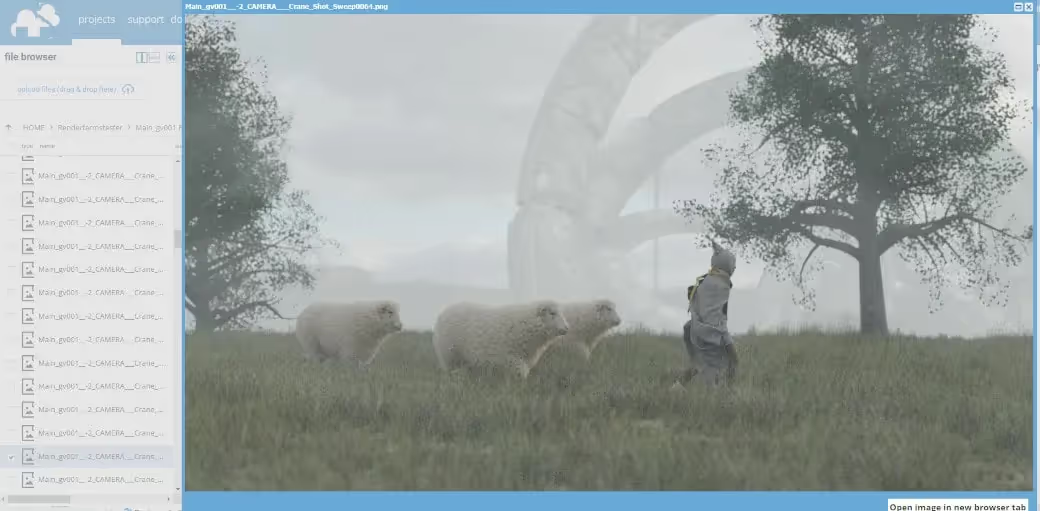

모든 프레임은 제 쪽에서 추가 준비 없이 정확하게 렌더링 되었습니다. 저는 가라지팜의 지원팀이 업계 최고 중 하나라고 익히 들었지만, 그들과 연락할 필요조차 없었습니다! 어떻게 된 일인지 모르겠지만, 그들은 제 열차 씬을 가져갔고 아무 문제 없이 렌더링 했습니다. 이 테스트를 거쳐 제 씬 설정이 가라지팜에서 작동할 것을 알았기 때문에, 저는 더 잘 보이는 최종 렌더링을 위해 제 씬을 조금 더 작업했습니다.
그들이 UI에서 사용하는 파란색 톤을 그다지 좋아하지 않는 것 외에는 가라지팜에 대한 후기는 칭찬밖에 할 말이 없습니다. 제가 실제 프로젝트에서 그렇게 체계적이지 않았을 수도 있지만, 가라지팜이 저와 같은 상황을 예측하고 이를 처리하기 위한 자동화를 개발했다는 점을 알게 되어 놀랍습니다. 저의 경험으로 비추어 걱정 없는 렌더링 경험을 위해 몇 센트를 추가로 지불하는 것을 추천합니다. 프로젝트를 관리할 때는 항상 정돈된 상태를 유지하는 것이 좋지만, 마감일이 가까워 질 수록 프로젝트에서 아무것도 변경할 필요 없이 훌륭한 결과물을 얻기 위해 렌더팜이 필요하다는 것을 깨닫는 사용자들에게 큰 도움이 됩니다.
저는 테스트를 진행하는 도중 실패할거라 확신하며 Blender에서 링크된 라이브러리를 사용하는 것을 재고해야 했고, 렌더팜을 사용하려면 더 번거로운 워크플로우를 채택해야 하지만 결국 가라지팜이 제가 틀렸다는 것을 증명해 주었기에 저는 매우 만족하였습니다. 테스트 프로젝트는 네트워크에서 렌더링하지 않고 의도한 프로덕션 워크플로우에 맞게 최적화되었기 때문에 폭스팜이나 리버스팜이 즉시 프로젝트를 렌더링할 수 없다고 비난하지 않는다는 것을 강조하고 싶습니다. 우리는 모두 다른 워크플로우를 가지고 있고 다른 것보다 렌더팜 경험의 특정 측면을 높이 평가할 것이기 때문에 저는 독자들이 세 가지 렌더팜을 모두 사용해 보기를 권장합니다. 그럼에도 불구하고 저의 경우는 가라지팜에 매우 만족했기 때문에 이 글을 공유하기로 결정하였습니다! 읽어주셔서 감사합니다!